Если вы хотите установить хороший, реально работающий переводчик страниц для Firefox, как в известных браузерах Google и Yandex, то вы зашли точно по адресу, потому что сейчас я подробно для новичков поясню, как это сделать, какой из множества вариантов переводчиков лучше поставить в мозиллу фаерфокс.
Потому что в встроенная переводилка имеется среди популярных браузеров только в хроме и яндексе. Например, я привык пользоваться обоими браузерами и когда однажды пришлось поработать в Mozilla на англоязычных сайтах, я был немного удивлен, что в Firefox нет вообще никакого автоматического переводчика для сайтов по умолчанию.
Причем начал пробовать устанавливать и то один не подошел, то другой не подошел. Какие-то просто переводят текст в отдельном окошке, какие-то работают как словари, а мне хотелось чтобы как в Chome, текст переводился сразу же на открытой странице.
В общем, получив определенный опыт, найдя хороший транслейтор, решил поделиться информацией с вами :)
Как установить переводчик страниц для Firefox
Переходим к делу. Сама переводилка ставится в качестве расширения (дополнения) для браузера и сейчас я покажу самый быстрый способ установки того переводчика, которым стал пользоваться я сам. Также ниже опишу еще один вариант, который позволит вам при желании выбрать для себя другое дополнение для перевода.
Вариант №1: расширение "перевести веб-страницы"
Это вариант от разработчика "Filipe Ps", полностью аналогичен тому, что встраивается в браузер Google Chrome или Яндекс (то есть мы можем менять систему перевода). Устанавливаем его следующим образом:
- Переходим по ссылке: https://addons.mozilla.org/ru/firefox/addon/traduzir-paginas-web/
- Нажимаем кнопку "Добавить в Firefox
- Всплывет еще одно окно для подтверждения установки, где снова кликаем по "Добавить"
- Нажимаем "Ок, понятно" в последнем появившемся окошке.
Готово, расширение установлено и сразу же вступает в силу, без необходимости перезапускать Firefox.
Как пользоваться переводчиком для Mozilla Firefox
Теперь для перевода текста на иностранных сайтах, вы можете:
- Или кликнуть по странице правой кнопкой мыши и выбрать "перевести на русский" (другой язык можно будет задать в настройках);
- Или нажать на значок установленного дополнения и выбрать "перевести".
Текст сразу переведется прямо на открытой странице, т.е. не в отдельном окне и не в отдельной вкладке, что, считаю, очень удобно.
Настройки переводчика и удаление при необходимости
В рассматриваемой переводилке в принципе все по умолчанию уже настроено как нужно, но лучше понимать какие имеются опции и за что они отвечают, тем более есть полезные фичи.
Для перехода к настройкам, кликаем по значку расширения, выбираем "Параметры" и "Дополнительные настройки".
Здесь вы можете:
- Выбрать язык перевода, то есть, на какой язык хотите переводить (на каком вы говорите).
- Какую систему перевода хотите использовать: от Google или от Яндекс. По своему опыту могу сказать, что гугловский переводчик делает свою работу лучше. В яндексовском перевод местами какой-то нелепый прямо…
- Выключить / Включить перевод через контекстное меню (т.е. пункт "перевести", доступный, если кликнуть правой кнопкой мыши по странице).
Также есть еще две полезных фишки:
- Вы включить автоматический перевод определенных языков. Например, открыли сайт на китайском и можете сделать так, чтобы в дальнейшем все страницы на китайском языке сразу же переводились, без дополнительных ваших телодвижений.
- Отключить автоматический перевод определенных сайтов.
Обе эти опции доступны, если на нужном сайте кликнуть по расширению:
Тогда, если сайт в Firefox открыт на языке, который вы всегда хотите автоматически переводить, то отмечаем опцию "всегда переводить" (будет указан язык). Если же данный сайт, наоборот, никогда переводить не нужно, то нажимаем "никогда не переводить этот сайт".
Затем все языки, которые вы добавляете в автоматический перевод Фаерфокс или все исключенные из перевода сайты, будут отображаться в настройках, о которых говорил выше.
Если потребуется удалить установленное расширение в firefox (касается не только переводчика, а вообще совершенно любого дополнения), то просто кликните по нему и выберите пункт "Удалить расширение".
Вариант 2: Подбор другого расширения на ваш вкус
Если по какой-то причине вам не нравится предложенный мной вариант переводчика для firefox, то вы можете найти другой на свой вкус и цвет. Искать нужно в перечне расширений.
Находится он в меню Фаерфокс, пункт "Дополнения". Там вверху увидите поисковую строку, куда набираем запрос "translate" и нажимаем кнопку поиска или Enter на клавиатуре.
Откроется список различных расширений. Вы можете выбирать по краткому описанию или же открывать каждый вариант для подробного прочтения. Принцип установки, соответственно точно такой же как и любого расширений: открыть страницу, нажать "добавить в Firefox" и подтвердить установку.
Основные выводы
Надеюсь после прочтения данной заметки, вопрос о том, как найти и поставить переводчик страниц для Firefox от Mozilla, у вас будет закрыт.
Сам пользуюсь только первым вариантом, считаю его максимально удобным, нежели чем переводить страницы в отдельных вкладках или вовсе в окне самого переводчика. Кстати, подобная беда с отсутствием встроенной переводилки есть еще и в других браузерах, например, Opera, о чем я также планирую написать.
Если какие-то моменты недостаточно осветил, задайте, пожалуйста, вопрос в поле для комментариев ниже и я обязательно отвечу.

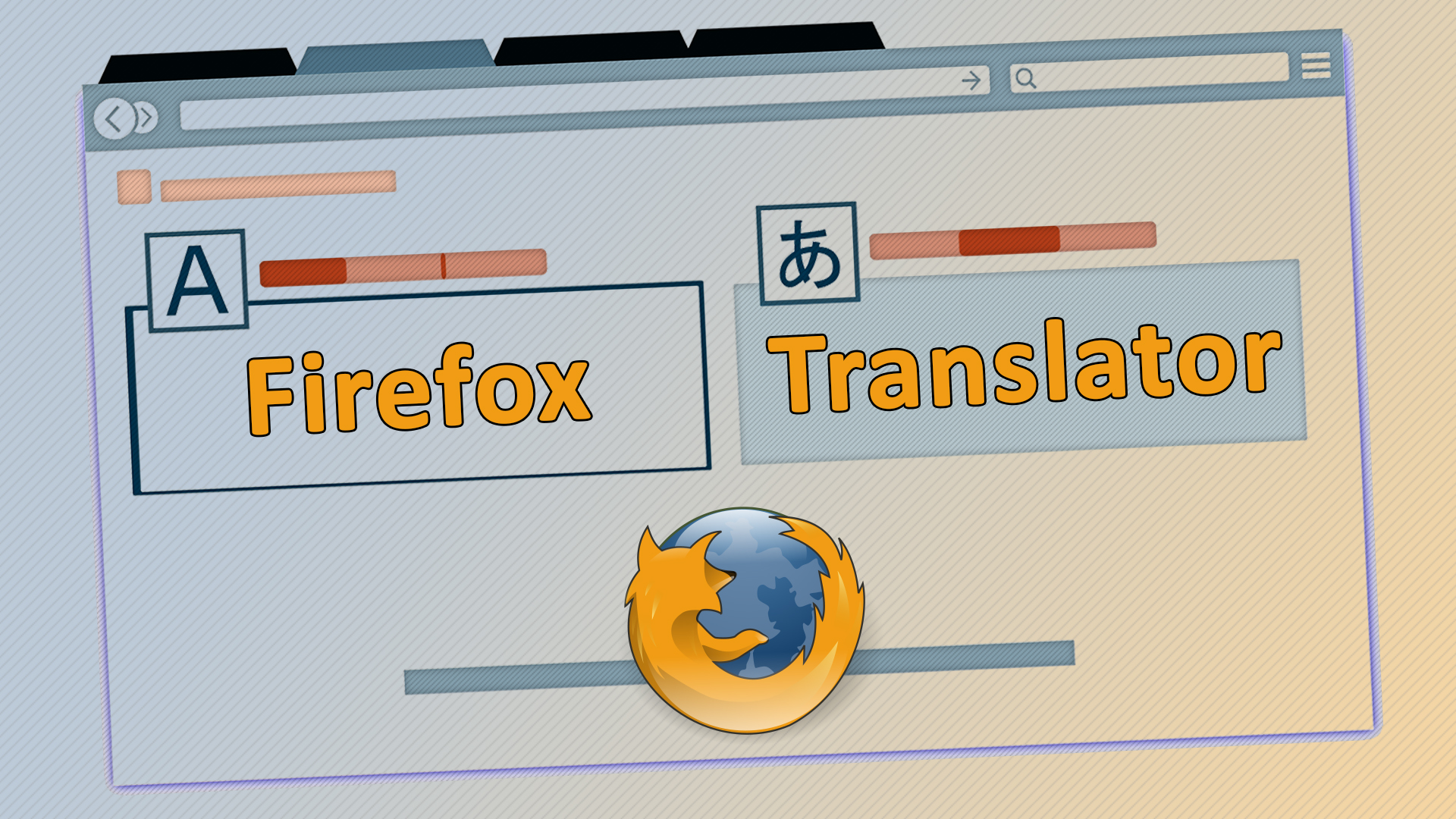
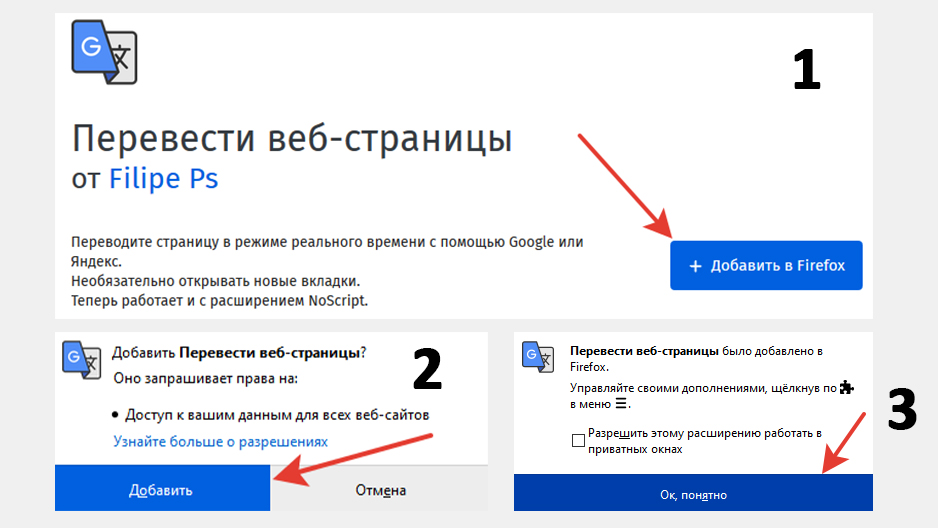
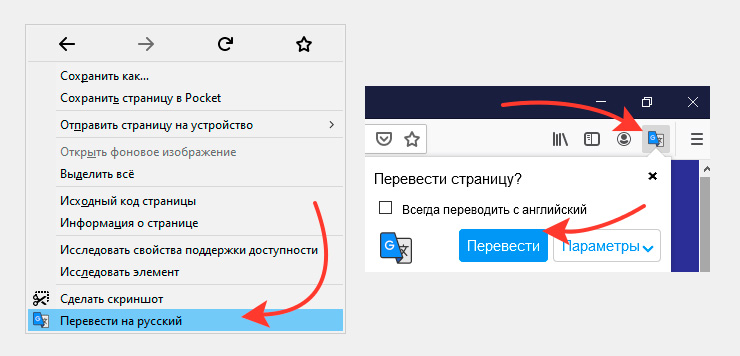
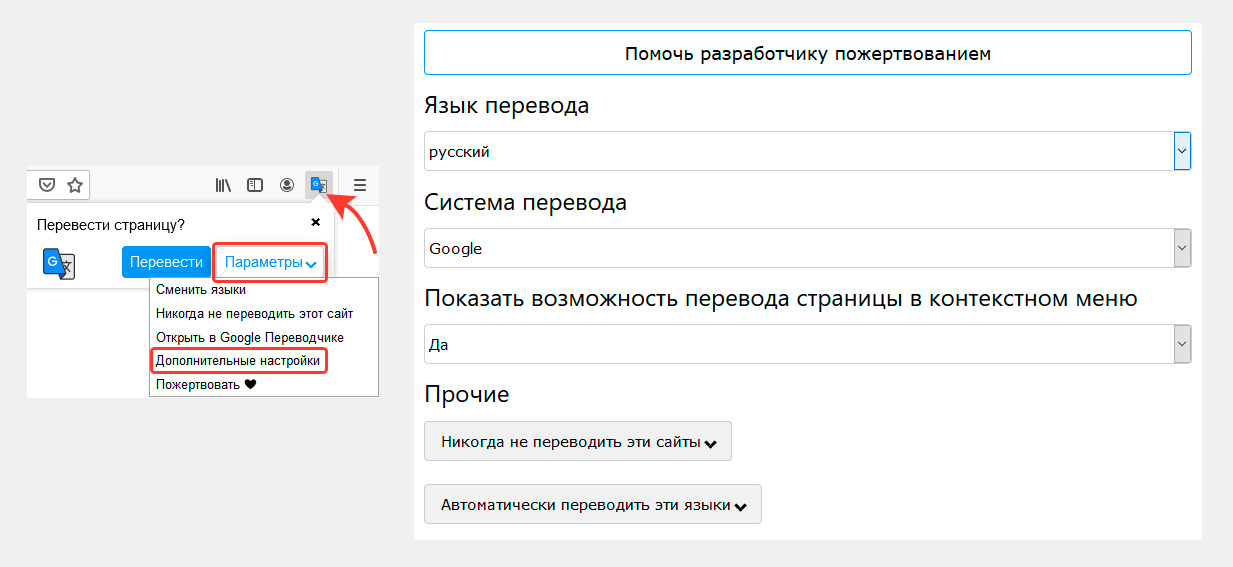
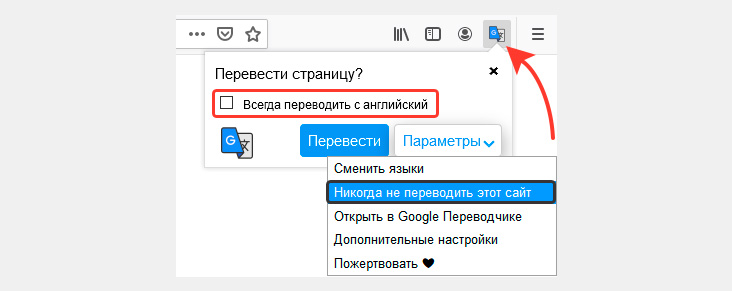
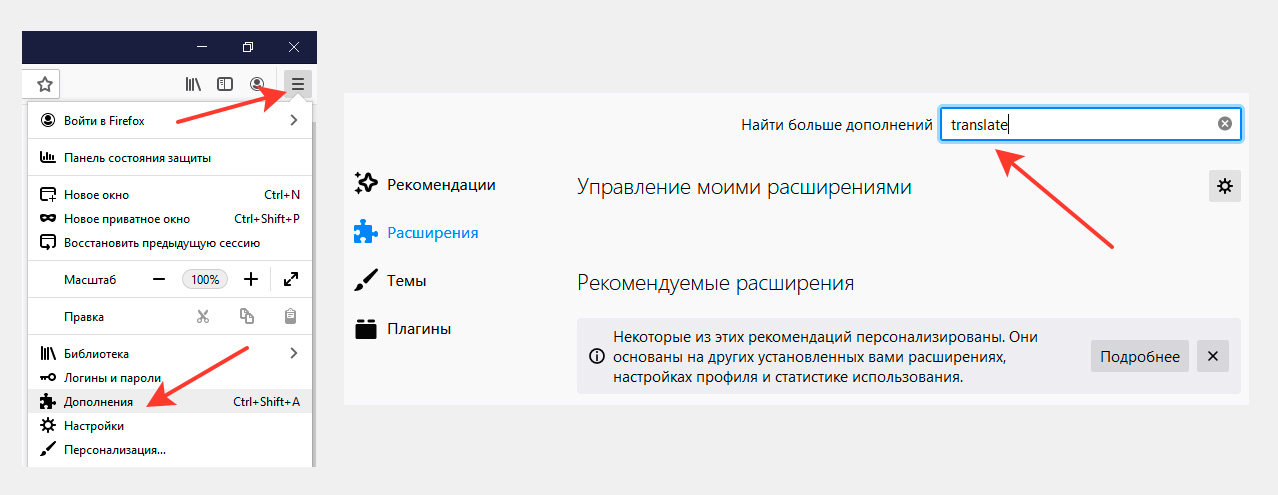
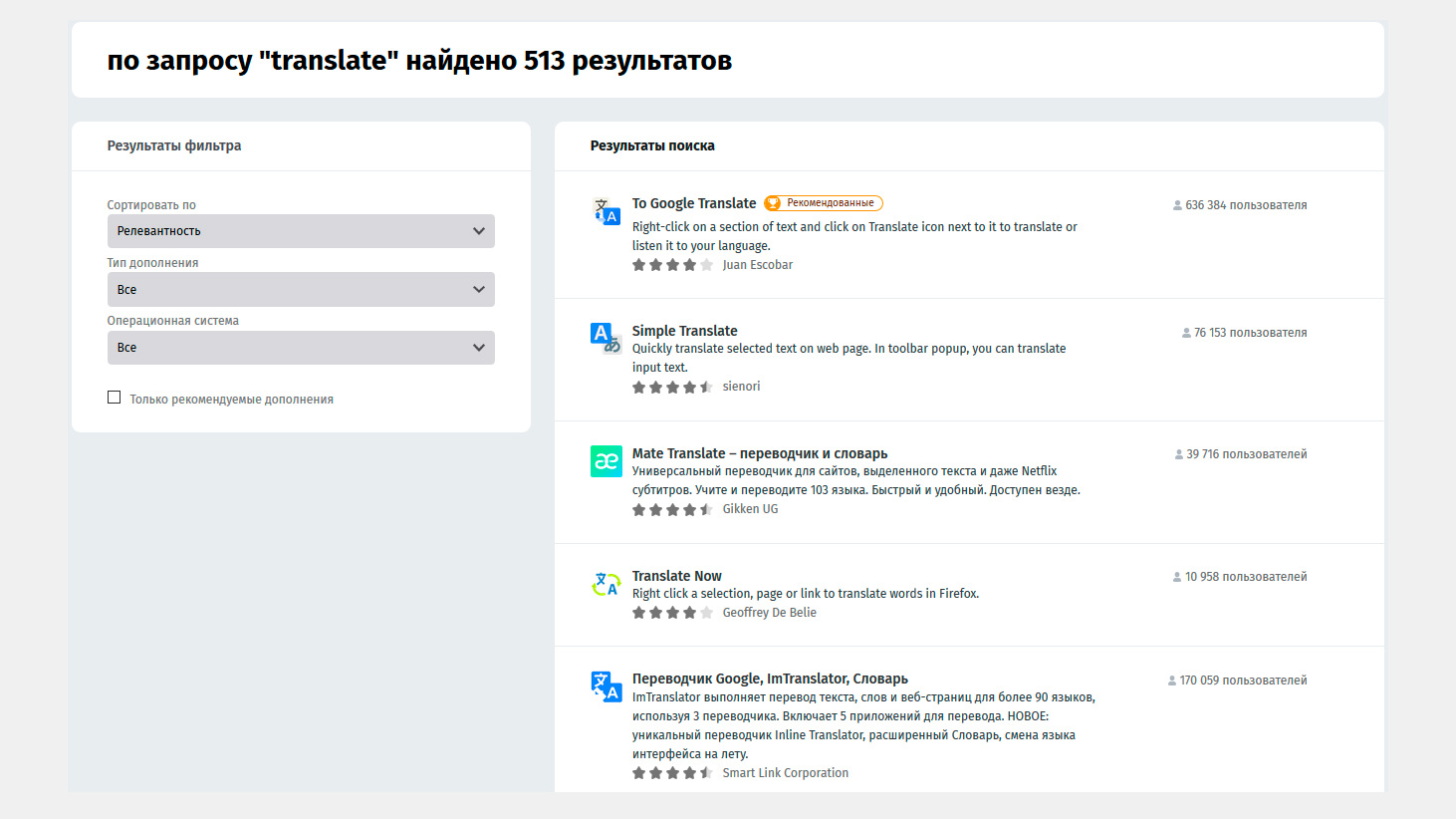
Оставить комментарий